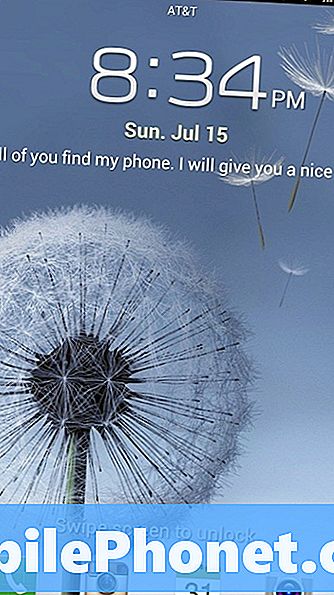Садржај
Паметни телефони средњег и високог нивоа на крају би успорили због хабања и хабања. Чак и они који су спаковали гломазан складишни простор могу подлећи пропадању перформанси услед сталне употребе. И тада почињу да испливају проблеми са перформансама. Међу првим уобичајеним симптомима који се појављују су, али без ограничења, успорени или спори перформансе, случајни откази апликација, замрзнути приказ и насумична поновна покретања, да набројимо неке.
Решења која сам изнео у наставку користе се за решавање једног од ових проблема, а то су спори или спори перформансе који утичу на паметни телефон Сони Кспериа КСЗ Премиум. Читајте даље да бисте сазнали која могућа решења можете испробати како бисте уклонили проблеме са софтвером због којих је уређај успорио и постигао да поново ради боље и брже.
Власници паметних телефона који су пронашли нашу веб локацију док су покушавали да пронађу решење, покушајте да видите да ли је ваш телефон један од уређаја које подржавамо. Ако јесте, онда посетите страницу за решавање проблема са тим уређајем, прегледајте је да бисте пронашли проблеме који су слични вашем и слободно користите наша решења и решења. Међутим, ако вам и након тога буде потребна наша помоћ, попуните упитник за Андроид проблеме и притисните „Пошаљи“ да бисте нас контактирали.
Како отклонити проблеме са Сони Кспериа КСЗ Премиум који ради врло споро?
Пре него што решите проблеме са софтверским грешкама на телефону, проверите тренутни статус интерне меморије телефона. Ако је расположиви простор за складиштење мањи од 1 ГБ, то означава потребу за ослобађањем простора.
Прво решење: Завршите све позадинске апликације, а затим извршите софт ресет (ресетовање).
Позадинске апликације су корисне у погледу мултитаскинга. Ако се често коришћене апликације извршавају у позадини, омогућава вам пребацивање између апликација једноставним окретањем прегледа апликација. Међутим, ове апликације такође могу довести до успоравања телефонског система, посебно када се било која од њих сруши или оштети. Апликације у позадини се често оштете након инсталирања ажурирања система. Као лек, једноставно обришите све или прекините све апликације у позадини, а затим софтверским ресетовањем Кспериа КСЗ Премиум паметног телефона извршите следеће кораке:
- притисните Најновије апликације дугме (квадратна фигура) са почетног екрана.
- Изаберите Активне апликације икону.
- Изаберите Крај поред тражене пријаве.
- Можете и да додирнете Крај свих дугме за брисање свих покренутих апликација одједном, а затим тапните на ОК да бисте потврдили.
Након брисања свих апликација у позадини, извршите софт ресет на Кспериа КСЗ Премиум следећим корацима:
- Притисните и држите Дугме за укључивање неколико секунди.
- Отпустите дугме када се појаве опције менија.
- Славина Искључивање а затим тапните на У реду. Тада ће се телефон искључити.
- Након 30 секунди притисните и држите тастер Дугме за укључивање поново док се телефон поново не покрене.
Дозволите уређају да заврши поновно покретање, а затим погледајте како функционише након тога. Ако и даље изводи врло проточно, наставите и испробајте друга могућа решења.
Друго решење: Избришите нежељене апликације и садржај.
Проблеми са меморијом, попут смањења интерне меморије телефона, такође могу бити главни разлог зашто ваш уређај ради спорије него што би требало. У ствари, тромост је само један од многих симптома проблема везаних за меморију међу паметним телефонима. Да бисте били сигурни да ово није основни узрок, проверите тренутни статус меморије паметног телефона Кспериа КСЗ Премиум. Ако је интерне меморије телефона знатно мало, ослободите мало простора брисањем свих нежељених апликација и старих датотека које више не користите са уређаја.
- Да бисте проверили доступну меморију телефона, идите на Сеттингс-> Стораге мени. Затим прегледајте тренутни статус меморије и друге релевантне детаље.
Поред брисања нежељених датотека, премештање или пренос неких важних датотека са телефона на спољни медиј за складиштење, попут СД картице, такође се може сматрати опцијом.
Смарт Цлеанер такође можете да користите за побољшање перформанси уређаја аутоматском оптимизацијом меморије и меморије на основу учесталости употребе апликације.
- Да бисте омогућили Смарт Цлеанер на Кспериа КСЗ Премиум, идите на Подешавања-> Помоћ-> Смарт Цлеанер, затим повуците клизач да омогућите функцију.
Да бисте деинсталирали нежељене апликације, следите ове кораке:
- Додирните да бисте отворили Апликације екран.
- Славина Плаи Сторе.
- Клизните прстом слева удесно.
- Иди на Моје апликације и игре.
- Славина ИНСТАЛИРАНО.
- Изаберите апликацију коју желите да уклоните или деинсталирате.
- Славина ДЕИНСТАЛИРАЈ онда У реду за потврду.
Присиљавање телефона да се искључи и поново покрене такође може помоћи да очистите део интерне меморије телефона и побољшате перформансе.
Треће решење: Ажурирајте апликације на паметном телефону Кспериа КСЗ Премиум.
Постоје случајеви када мислите да телефон успорава, али заправо се успорава само када користите одређену апликацију. У овом случају, проблем је изолован од апликације. То се обично догађа када се апликација лоше понаша или је оштећена. Да бисте решили проблем, препоручује се инсталирање најновијег ажурирања за ту апликацију. Ево како да проверите да ли постоје ажурирања апликација на чекању и ручно ажурирате апликације на паметном телефону Кспериа КСЗ Премиум:
- Додирните да бисте отворили Апликације екран.
- Померите се удесно, а затим тапните на Плаи Сторе.
- Додирните Икона менија (три вертикалне линије) на горњој левој страни Гоогле Плаи-а.
- Иди на Моје апликације и игре.
- Изаберите Ажурирања таб да бисте видели листу апликација са ажурирањима на чекању.
- Да бисте ажурирали појединачне апликације, додирните ажурирање дугме поред назива апликације.
- Да бисте одједном ажурирали све апликације, додирните Ажурирај све у горњем десном углу екрана.
Поново покрените / софт ресетујте телефон када се заврше ажурирање свих апликација.
Четврто решење: Ажурирајте софтвер телефона на најновију верзију.
Поред ажурирања апликација, инсталирање најновијег ажурирања система за ваш Кспериа КСЗ Премиум такође може помоћи у побољшању и оптимизацији његових перформанси. Ако још увек нисте ажурирали софтвер уређаја на најновију верзију, сада је право време за то. Само се побрините да ваш телефон има приступ Интернету, довољно меморије и трајање батерије. Да бисте започели, проверите тренутну верзију софтвера телефона на следећи начин:
- Иди на Подешавања.
- Славина Систем.
- Славина О телефону.
- Славина Број верзије.
Икона освежавања појавиће се на статусној траци када је доступно ажурирање софтвера. Да бисте преузели и инсталирали нову исправку система, наставите са овим корацима:
- Отворите таблу са обавештењима повлачењем статусне траке надоле.
- Затим се померите надоле и изаберите жељено ажурирање система.
- Додирните на Преузимање да бисте започели преузимање нове исправке на телефон.
- Сачекајте док се преузимање не заврши.
- Отворите таблу са обавештењима, а затим тапните на Инсталирај. Тада ће започети инсталација новог ажурирања.
- Следите упутства на екрану да бисте довршили инсталацију исправке.
Можете и да одете до Подешавања-> Систем-> Ажурирање софтвера мени. Ако је доступно ажурирање система, тапните на НАСТАВИ затим тапните ИНСТАЛИРАЈТЕ САДА да бисте започели инсталирање датотеке ажурирања.
Пре него што преузмете исправку, уверите се да ваш телефон има довољно простора за складиштење меморије и најмање 50 процената батерије. Такође је неопходна јака и стабилна Интернет веза путем Ви-Фи мреже.
Пето решење: Главни ресет / ресетовање фабричких података.
Последње коначно решење које треба размотрити ако све претходне методе нису успеле да реше проблем је основно ресетовање или ресетовање на фабричка подешавања телефона. Ово ће избрисати све са уређаја, укључујући погрешне датотеке, оштећене податке, преузете апликације и друге личне датотеке сачуване у интерној меморији телефона. Укратко, изгубићете кључне податке у процесу. Позитивно је да ће ваш телефон имати потпуно нови почетак као да је нов. Пре него што наставите, направите резервне копије свих важних података на спољном медијуму за складиштење ради чувања. Затим следите ове кораке да бисте ресетовали Кспериа КСЗ Премиум на фабричке вредности:
- Славина Подешавања.
- Иди на Систем.
- Изаберите Ресетовање.
- Славина Ресетовање фабричких података.
- Славина Ресетујте телефон.
- Ако се то затражи, унесите лозинку за откључавање екрана, ПИН или образац да бисте наставили.
- Затим тапните Избриши све да бисте потврдили ресетовање.
Дозволите телефону да заврши ресетовање, а затим се аутоматски рестартује када заврши. Након поновног покретања, можете да наставите са почетним поступком подешавања и подесите телефон као нови. Проблеми са перформансама у вези са софтвером већ би требали бити разрешени у овом тренутку. У супротном је потребна поправка хардвера.
Друге опције
Ако користите мицроСД картицу, покушајте да је демонтирате, а затим уклоните СД картицу са уређаја. Оштећене датотеке СД картице такође могу утицати на укупне перформансе телефона, па је такође неопходно то искључити.
Услуга се може сматрати једном од последњих опција ако је ваша Кспериа КСЗ Премиум почела да успорава након што је пала или била изложена течности. У том случају постоји шанса да је задобио неку врсту физичке или течне штете, коју треба поправити. У супротном, пријавите проблем оператеру уређаја како би могао дати додатне препоруке.
Повежите се са нама
Увек смо отворени за ваше проблеме, питања и сугестије, зато нас слободно контактирајте попуњавањем овог обрасца.Ово је бесплатна услуга коју нудимо и за њу вам нећемо наплатити ни липе. Али имајте на уму да свакодневно примамо стотине е-порука и да нам је немогуће одговорити на сваки појединачни. Али будите уверени да читамо сваку поруку коју примимо. За оне којима смо помогли, проширите вест тако што ћете наше постове делити са пријатељима или једноставно лајкати нашу Фацебоок и Гоогле+ страницу или нас пратити на Твиттеру.